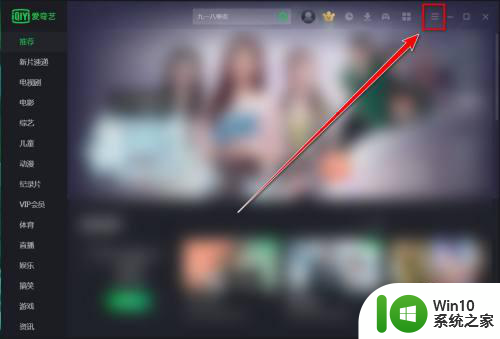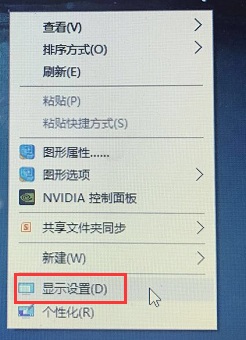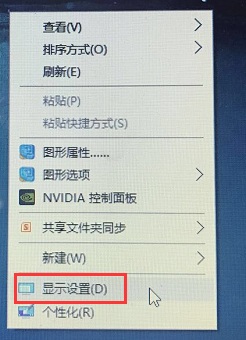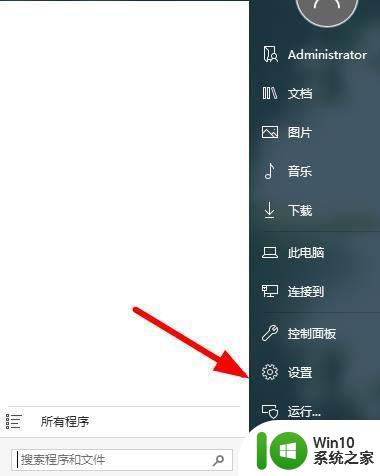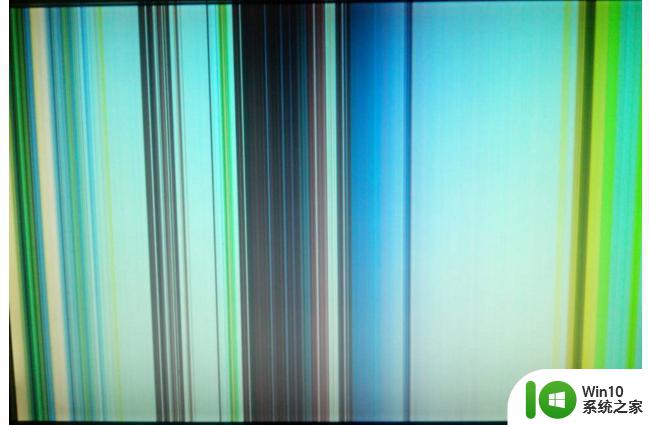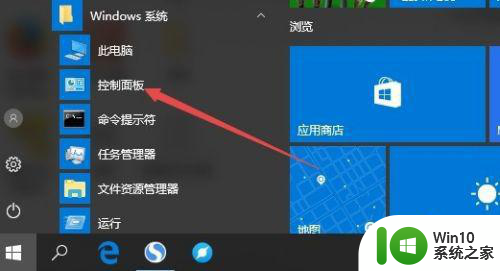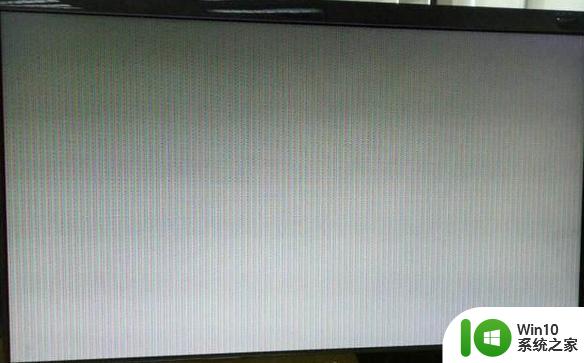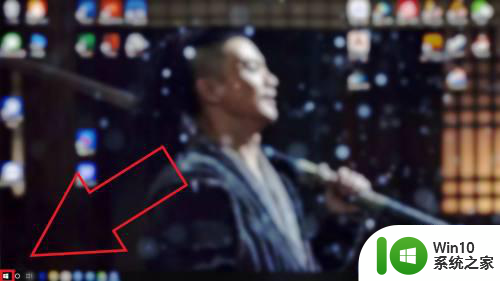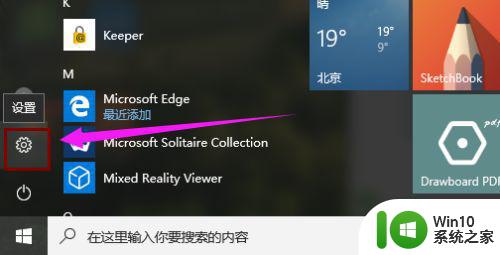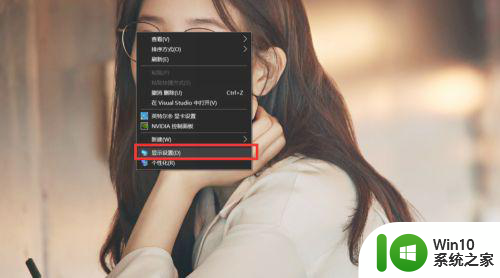win10电脑设置144hz花屏如何解决 win10电脑调144hz就花屏怎么办
更新时间:2023-02-13 17:30:29作者:xiaoliu
对于喜欢玩游戏的用户来说,大多win10正式版电脑会选择配备144hz的显示器,拥有更高刷新率,使得用户操作起来更加的舒适,然而有用户在给自己win10电脑设置144hz刷新率的时候却会出花屏问题,对此win10电脑设置144hz花屏如何解决呢?这里小编就来教大家win10电脑设置144hz花屏解决方法。
具体方法:
1、首先,在Win10专业版桌面右击鼠标,点击菜单中的“显示设置”。
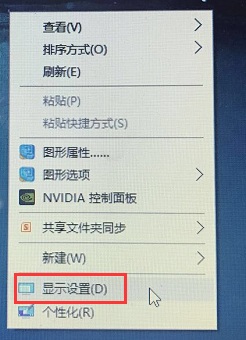
2、然后点击“设置”中的“高级显示”。
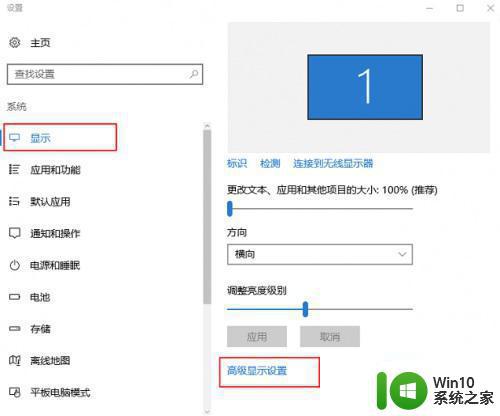
3、在高级设置中找到“显示适配属性”。
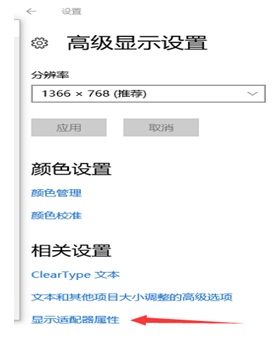
4、在“适配器”一栏中打开“列出所有模式”,并选出适合电脑的模式。(通常情况1440*900到1920*1080就可以满足绝大部分电脑)
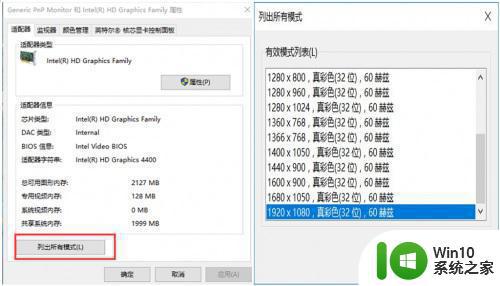
以上就是关于win10电脑设置144hz花屏解决方法了,有出现这种现象的小伙伴不妨根据小编的方法来解决吧,希望能够对大家有所帮助。